win10输入法,详细教您怎么在win10里添加输入法
- 分类:win10 发布时间: 2018年06月22日 09:27:02
win10刚发布不久,就受到用户的极力追捧,因为它全新的不同于以往操作系统的界面,还有一些新的小功能。所以格外受到用户们的喜欢,那么今天小编就来告诉你们win10的一个使用技巧。那就是win10添加输入法,接下来小编就告诉你们怎么添加输入法。
我们在使用电脑的时候输入文字就好像是我们逛街必须穿鞋子一样,是必不可少的一步。而输入法对于输入文字是一样的分量的,要是没有输入法,就不会有输入文字这一步骤。所以输入法才是真正的王,那么今天小编就来告诉你们怎么在电脑中添加输入法。
1.在Windows10系统桌面上双击控制面板,在控制面板里以小图标方式查看,然后点击语言。
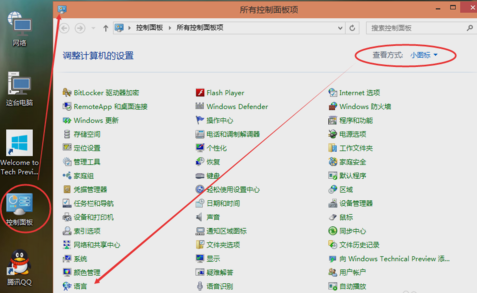
输入法电脑图解-1
2.点击语言界面后面的“选项”。
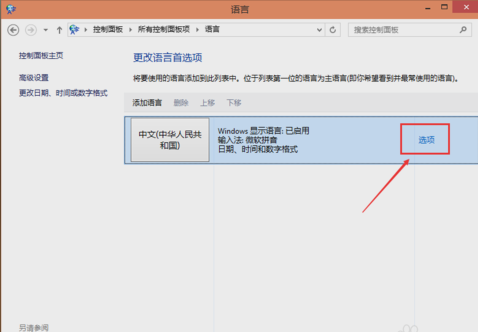
win10添加输入法电脑图解-2
3.然后在语言选项的输入法下面点击“添加输入法”。
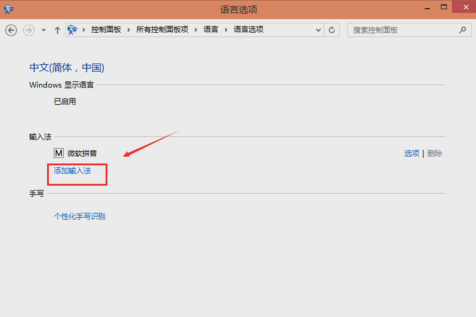
win10添加输入法电脑图解-3
4.再点击打开添加输入法,在输入法界面选择要添加的输入法,然后点添加。
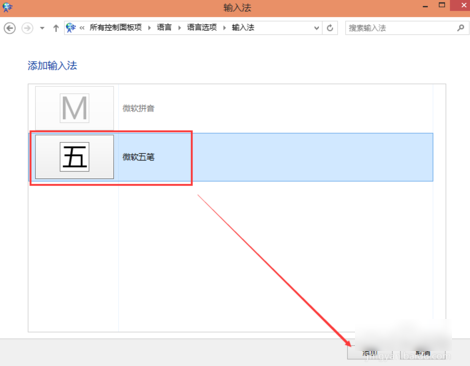
win10输入法电脑图解-4
添加好输入法后返回语言界面,然后点保存。
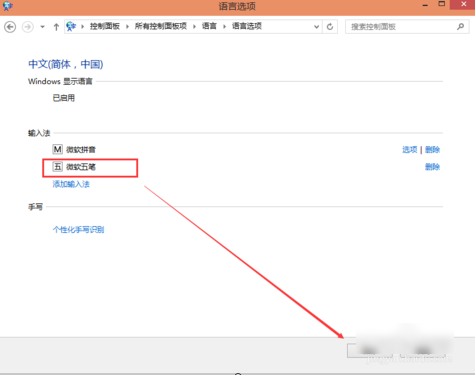
输入法电脑图解-5
最后点击Win10系统右下角的输入法图标,弹出已经安装的输入法,就能看到添加的输入法了。
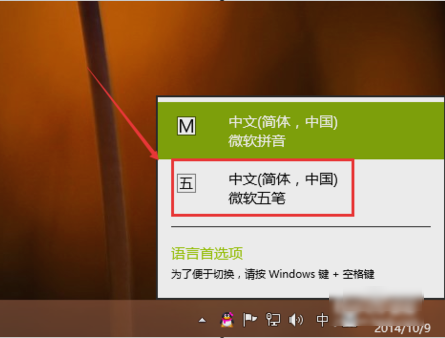
win10输入法电脑图解-6
猜您喜欢
- 电脑教程:win10如何禁用小娜..2017/11/10
- 电脑定时关机怎么设置win102022/09/28
- 打印机怎么连接电脑win102022/06/21
- 电脑系统还原怎么操作步骤教程..2021/09/03
- 电脑重装系统win10的详细步骤..2022/05/10
- Windows 10 电脑碎片整理在哪里打开图..2021/05/10
相关推荐
- win10?iso,详细教您win10系统iso镜像.. 2018-08-16
- 小编教你win10小娜如何关闭 2019-03-22
- win10专业版激活工具操作教程.. 2017-10-27
- 台式电脑可以用win10x系统吗.. 2021-02-18
- win10镜像文件怎么安装 2022-05-11
- win10系统重装后无法启动的解决方法.. 2022-03-30




 粤公网安备 44130202001059号
粤公网安备 44130202001059号